

By Adela D. Louie, Dernière mise à jour: September 19, 2022
Q: "Quand je veux télécharger des images depuis iCloud, je reçois "une erreur s'est produite lors du téléchargement de cette photo depuis votre iCloud ', pouvez-vous m'aider à corriger cette erreur" ?
R: "une erreur de téléchargement de photo à partir de la bibliothèque iCloud est une chose ennuyeuse. Ne vous inquiétez pas, nous avons mis à jour les moyens les plus récents de corriger le problème" Impossible de télécharger des photos depuis iCloud ".
Partie 1. Pourquoi erreur lors du téléchargement depuis la bibliothèque iCloud?Partie 2. Comment réparer "Impossible de télécharger des photos depuis iCloud"Partie 3. Guide vidéo: Comment télécharger sélectivement des photos iCloud.Partie 4. Comment réparer une erreur Impossible de télécharger des photos de la photothèque iCloudPartie 5. Conclusions
Nous savons tous que iCloud est l'un des meilleurs moyens de partager des photos et la plupart des utilisateurs iOS ont l'habitude de faire des sauvegardes à l'aide de leur compte iCloud. Mais alors, il semble que certains utilisateurs iOS ne puissent pas télécharger ces photos depuis leur compte iCloud.
Certains utilisateurs rencontraient une erreur lorsqu'ils tentaient de télécharger des photos à partir de leur bibliothèque de photos iCloud.
Un autre utilisateur iOS souhaite télécharger ses photos depuis son compte iCloud, mais malheureusement, il ne le peut pas. Ici, nous allons vous montrer comment résoudre le problème "impossible de télécharger des photos depuis iCloud".
Non seulement en téléchargeant, mais aussi, nous vous aiderons à le faire sans écraser les images sur votre appareil. Nous allons également vous montrer comment télécharger ces photos de votre compte iCloud sur votre ordinateur.
[Put nothing here] L'outil de Récupération de données FoneDog iOS est le meilleur moyen pour vous de faire toutes ces choses. Cet outil a le taux de réussite le plus élevé dans la récupération de photos à partir de iCloud. Il est très facile à utiliser et vous fera sûrement gagner beaucoup de temps.
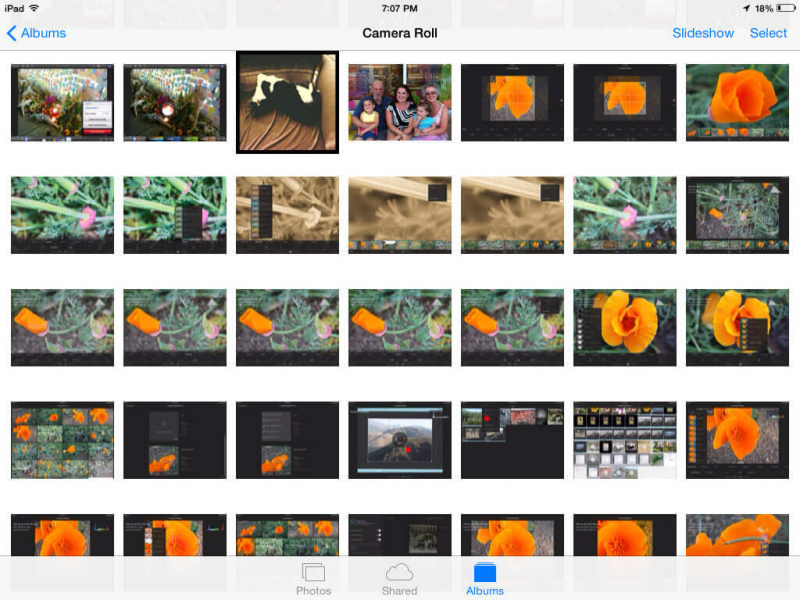
Dans cette partie, nous vous montrerons comment récupérer ces photos qui ne peuvent pas être téléchargées de votre iCloud sur votre téléphone. L'utilisation de cette boîte à outils est le meilleur moyen pour récupérer ces photos sans aucun problème et sans perdre de données sur votre appareil. L'outil de récupération de données FoneDog iOS est l'outil le plus sûr, et le plus efficace que vous puissiez utiliser pour vous aider à récupérer ces photos.
Vous pouvez télécharger cet outil depuis notre site officiel. Vous pouvez utiliser votre ordinateur MAC ou Windows. Une fois que vous avez fini de télécharger l'outil, cliquez sur installer et attendez quelques minutes.
Après avoir installé le programme, lancez-le et nous sommes prêts à récupérer vos photo !

Installez FoneDog et lancez FoneDog - Récupération de données iOS - Étape1
Une fois le programme lancé, connectez votre appareil à votre ordinateur puis cliquez sur “Récupérer à partir du fichier de sauvegarde iCloud ».
Après cela, connectez-vous avec votre compte iCloud. Assurez-vous que vous utilisez le bon compte pour récupérer ces photos depuis iCloud.

Connexion iCloud - Étape2
Une fois que vous vous connectez à votre compte iCloud, vous pourrez voir tous les fichiers de sauvegarde que vous avez.
Il vous suffit de choisir le bon fichier de sauvegarde que vous avez créé auparavant sur votre appareil.
Vous pouvez voir la date et l'heure auxquelles vous avez effectué la sauvegarde avec ces photos.
Assurez-vous de choisir le bon fichier. Une fois que vous avez terminé de sélectionner le bon fichier, cliquez simplement sur “Télécharger ».

Sélectionnez iCloud Backup - Étape3
Après avoir cliqué sur Télécharger, le programme vous demandera laquelle des photos vous voulez récupérer.
Pour que vous puissiez faire cela rapidement, vous pouvez cliquer sur «Photos» puis sur «Suivant” sur votre écran.

Sélectionnez les photos à récupérer depuis iCloud - Étape4
La numérisation de vos fichiers peut prendre un certain temps en fonction du nombre de photos stockées.
Une fois la numérisation terminée, vous pourrez désormais prévisualiser ces photos et les sélectionner une par une.
Il ne vous reste plus qu'à sélectionner les photos que vous souhaitez récupérer sur votre iCloud, puis à cliquer sur “Récupérer” dans le coin inférieur droit de votre écran.

Récupérer des photos iCloud sur un ordinateur - Étape5
Lire la suite:
Comment faire pour récupérer des photos à partir de sauvegarde iTunes
La meilleure récupération de photos sur iPhone dans 2022
Impossible de télécharger des photos depuis iCloud ? Regardez la vidéo pour apprendre à télécharger des photos depuis iCloud.
Ceci est une méthode qui vous permet de corriger l'erreur lors du téléchargement de vos photos depuis votre iCloud. Tout ce que vous devez faire est suivre les étapes ci-dessous.
Étape 1: vérifiez l'espace de stockage de votre appareil
À partir de votre appareil, tout ce que vous avez à faire est d'aller dans «Paramètres»> «Utilisation du stockage et iCloud» et voir si le stockage de votre appareil est plein ou non. Avoir un stockage complet peut être l'une des raisons pour lesquelles vous rencontrez une erreur lors du téléchargement de vos photos depuis votre compte iCloud.
Étape 2: Déconnexion / dans votre compte iCloud
Si la mémoire de votre appareil est toujours correcte, vous pouvez essayer de déconnecter votre compte iCloud de votre appareil, puis attendez une minute ou deux, puis connectez-vous à nouveau à votre compte iCloud.
Étape 3: redémarrer votre appareil
Ici, vous devez fermer toutes les applications ouvertes sur votre appareil, puis le redémarrer.
Étape 4: réinitialiser votre appareil
Cette étape serait la dernière chose que vous voulez faire. Si les étapes à suivre pour corriger l'erreur échouent, vous souhaiterez peut-être réinitialiser votre appareil à ses paramètres d'usine . Avant cela, assurez-vous que toutes les données ont été sauvegardées, sinon toutes vos données seront supprimées.
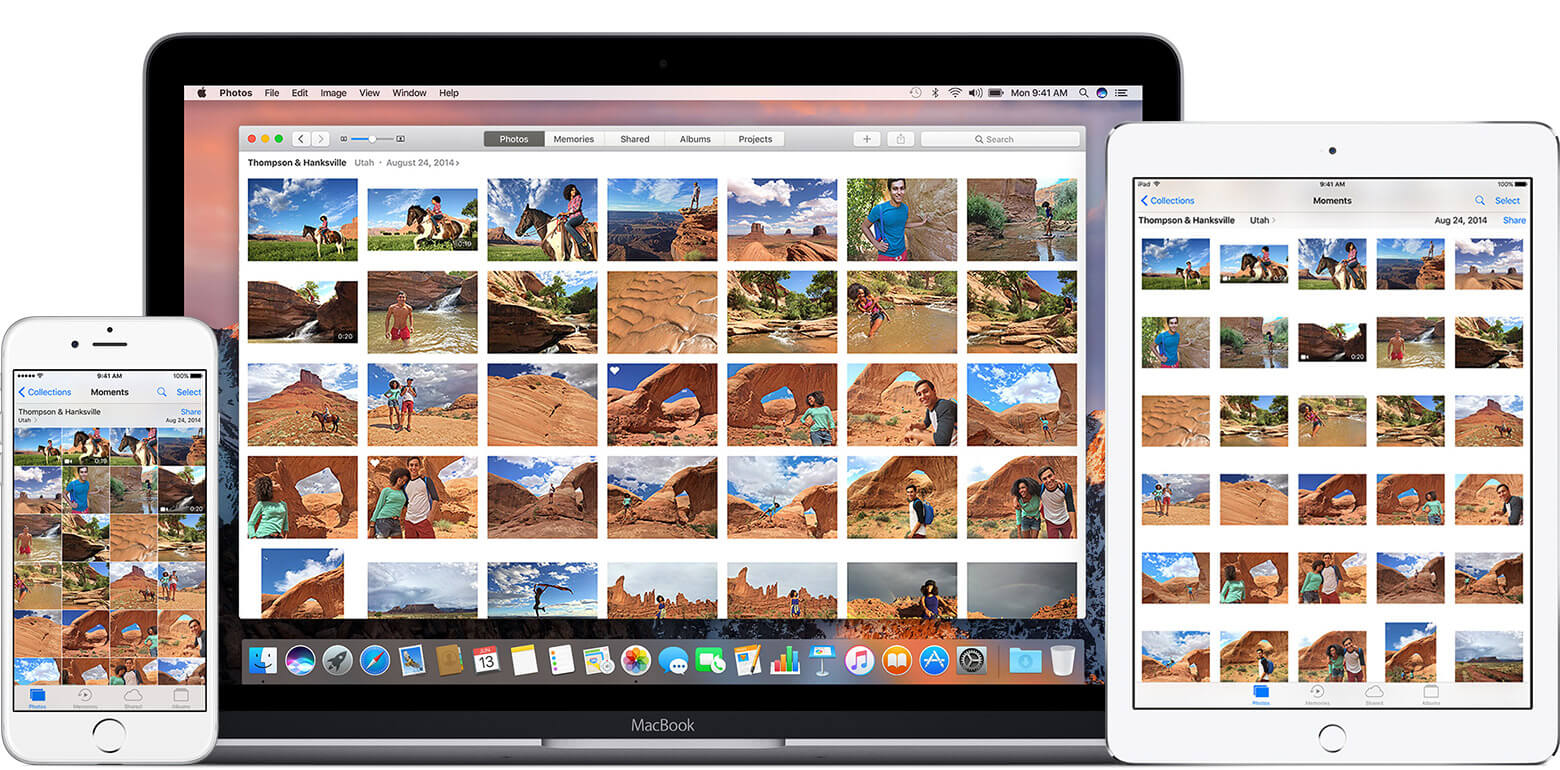 Restaurer les photos iCloud
Restaurer les photos iCloud
L'outil de récupération de données FoneDog iOS fonctionne vraiment bien, quelle que soit la situation. Ce programme est d'une grande aide pour tous les utilisateurs de téléphone et est compatible avec tous les appareil iOS.
Ce programme vous donnera le taux de réussite le plus élevé pour la récupération des données sur votre appareil de la manière la plus simple possible. Nous pouvons vous garantir que l'outil de récupération iPhone FoneDog est sûr à 100% car vous êtes le seul à pouvoir accéder à vos données, il peut vous permettre de prévisualiser vos données avant de les récupérer, et aucune donnée ne sera écrasée.
Rappelez-vous toujours que pour chaque problème rencontré sur vos appareil, il y aura toujours une solution correspondante. Et dans ce cas, l'outil de récupération de données FoneDog pour iOS sera votre partenaire car, encore une fois, il est rapide, facile à utiliser, sûr et vous donnera entière satisfaction lorsqu'il s'agit de récupérer des données perdues de votre téléphone.
Nous pouvons vous assurer que l'utilisation de ce programme tiers vous aidera à éliminer tout le stress et les soucis que vous rencontrez avec votre téléphone. Et bien sûr, ayez toujours l'habitude de tout sauvegarder.
Laisser un commentaire
Commentaire
iOS Data Recovery
3 méthodes pour récupérer vos données supprimées de l'iPhone ou de l'iPad.
Essai Gratuit Essai GratuitArticles Populaires
/
INTÉRESSANTTERNE
/
SIMPLEDIFFICILE
Je vous remercie! Voici vos choix:
Excellent
Évaluation: 4.6 / 5 (basé sur 81 notes)